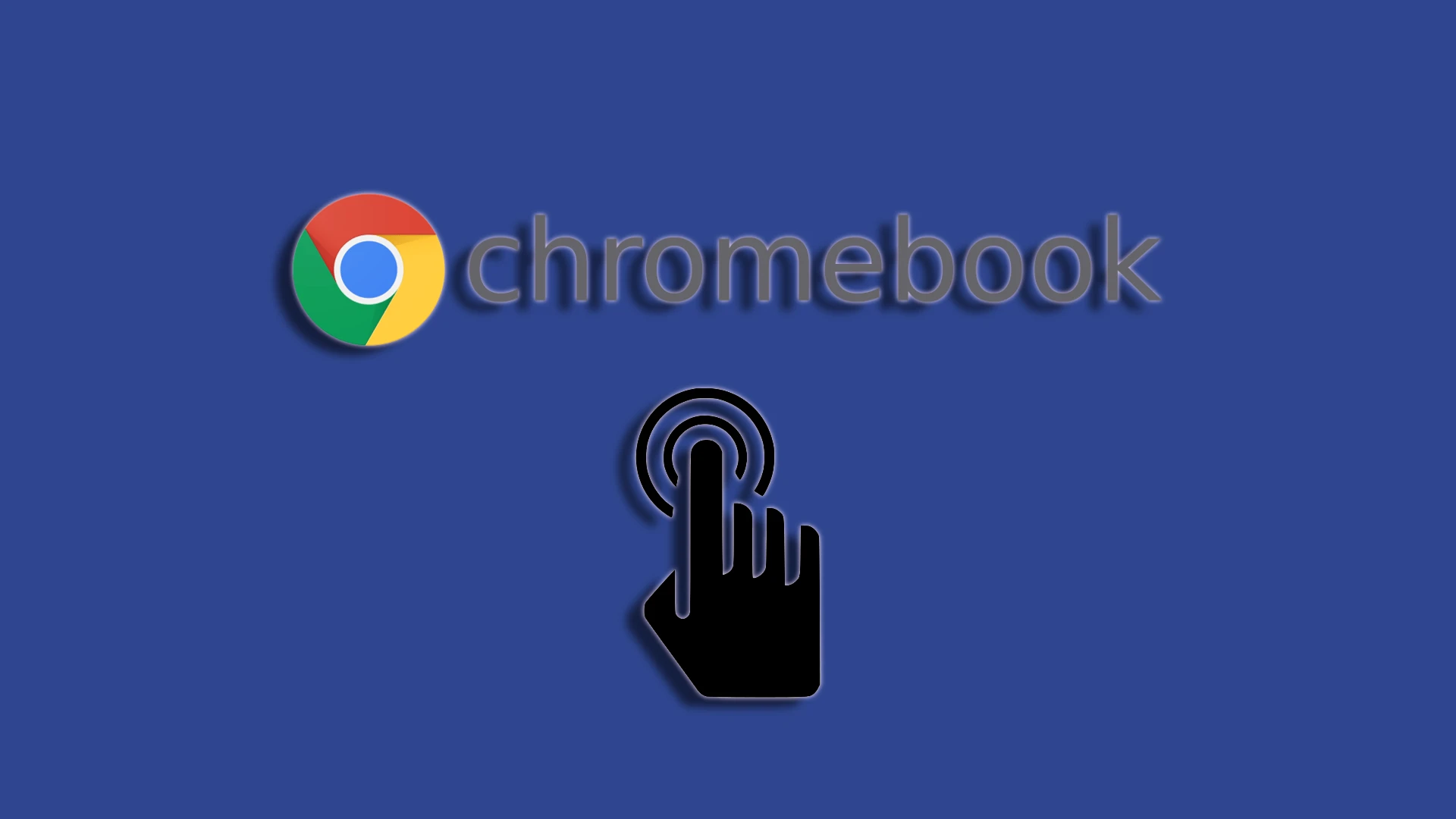Chromebook har blitt populær på grunn av prisen. De er rimelige bærbare datamaskiner designet for nettsurfing og arbeid med nettressurser. De kjører Chrome OS-operativsystemet. De skiller seg fra andre bærbare datamaskiner fordi de fleste spill ikke kan installeres, noe som gjør dem populære som studiebærbare datamaskiner. De fleste Chromebooks har en berøringsskjerm for å få dem til å skille seg ut fra mengden av bærbare datamaskiner.
Denne funksjonen kan være nyttig siden du kan bruke Chromebook som et nettbrett. På den annen side kan utilsiktede trykk påvirke stabil ytelse. Av denne grunn foretrekker noen brukere å slå den av.
En rask måte å slå av berøringen på Chromebooken din
Du må aktivere «Feilsøk hurtigtaster» i Chromebook-innstillingene for « Flagg ». Du kan deretter bruke snarveien » Søk + Shift + T » for å slå av berøringsskjermen. Se nedenfor for detaljerte instruksjoner om hvordan du gjør dette.
- Åpne Google Chrome på Chromebook og skriv eller kopier/lim inn følgende kommando i adressefeltet: » chrome://flags/#ash-debug-shortcuts .»
- Trykk enter .
- Dette åpner Chrome-flaggmenyen .
- I rullegardinmenyen ved siden av « Snarveier for feilsøking », klikk på «Deaktivert» og velg «Aktivert».
- Når du klikker på » Aktivert «, vil en » Start på nytt «-knapp vises nederst på flaggmenyen. Klikk på den for å starte Chromebooken på nytt.
- Du kan bruke hurtigtaster for å slå berøringsskjermen eller pekeplaten på og av etter at du har startet datamaskinen på nytt.
- Slik slår du berøringsskjermen på/av: Shift + Søk + T .
Slik deaktiverer du berøringsskjerm på Chromebook
Så først må du gå inn i flagginnstillingene via Chrome. La oss starte med dette:
- Start Chrome og skriv » chrome://flags » i adressefeltet.
- Bruk søkefeltet til å finne alternativet Debugging tastatursnarveier i popup-vinduet.
- Velg deretter Aktivert fra rullegardinmenyen ved siden av alternativet.
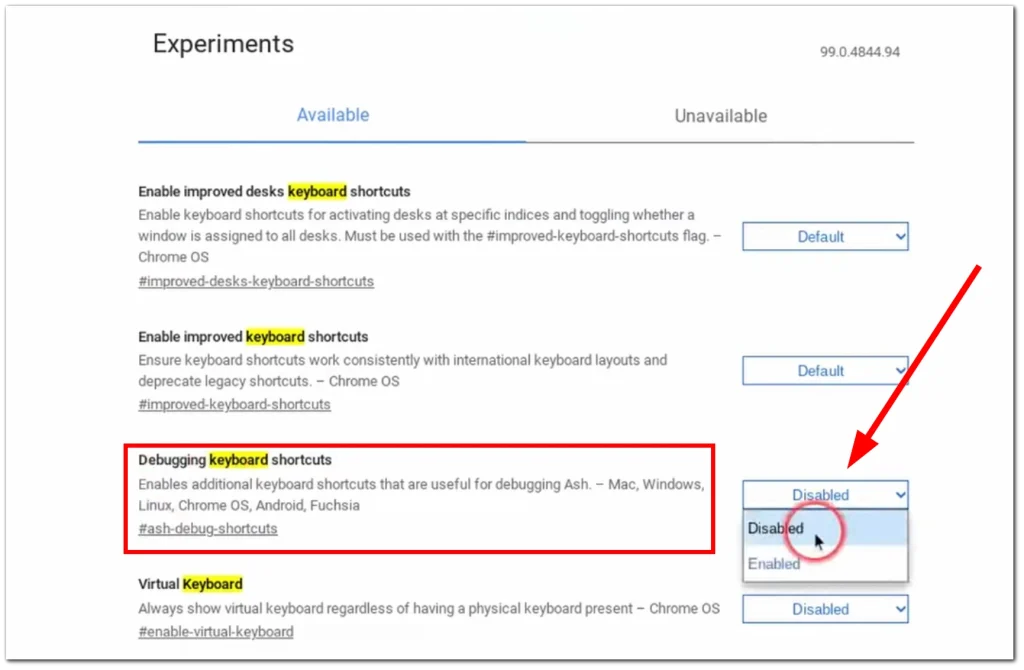
- Klikk Start på nytt .
- Etter omstart trykker du på Søk + Shift + T for å slå av berøringsskjermen på Chromebooken.
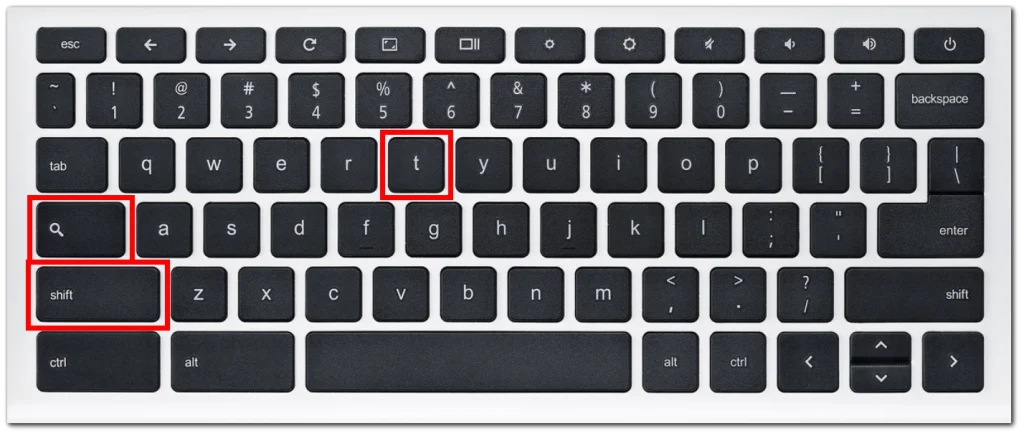
Hvis du bestemmer deg for å aktivere Chromebook-berøringsskjermfunksjonaliteten igjen, kan du bruke den samme snarveien igjen.
Slå av berøringsplaten på chromebook – lenovo, HP, Dell
Du bør vite at selv om Chromebook er et Google-produkt, produserer ikke Google bærbare datamaskiner. Kontraktsprodusenter produserer alle Chromebook-enheter. Lenovo, Hewlett-Packard og Dell er blant de mest kjente. Men igjen, HP og Dell lager ikke forbrukerelektronikk, inkludert bærbare datamaskiner. OEM-er og ODM-er produserer bærbare datamaskiner fra Dell og HP. Men jeg er enig, en Dell Chromebook høres bra ut.
Så det spiller ingen rolle hvem som produserer Chromebooken din – Dell eller Lenovo. Å slå av berøringsskjermen er innebygd i selve operativsystemet, og uansett produsent er det alltid det samme å slå av skjermen.
Hvorfor må jeg kanskje deaktivere berøringsskjermen på Chromebook?
Det er flere grunner til at du kanskje vil slå av berøringsskjermen på Chromebooken din:
En av de vanligste er at hvis du er vant til å kjøre fingrene over skjermen, vil du begynne å få fingeravtrykk og flekker på skjermen. Og en slik skjerm kan være distraherende. Jeg hadde for eksempel en bærbar datamaskin med berøringsskjerm, og for å være ærlig var jeg ikke vant til den og brukte den ikke. På den annen side er det morsomt å klare seg uten mus og stikke fingeren rundt skjermen. Jeg likte spesielt muligheten til å zoome inn på et bilde ved å strekke det med to fingre.
Noen mennesker foretrekker å ikke bruke berøringsskjermer, fordi de finner dem unødvendige eller distraherende. Hvis du faller inn under denne kategorien, slå av berøringsskjermen.
Alle de andre årsakene som er gitt i ulike ressurser virker langt inne for meg; å slå av sensoren er ingen betydelig energibesparelse, så hvis du ikke trenger det, ikke stikk i skjermen med fingrene.
Hva gjør jeg hvis berøringsskjermen på Chromebooken min ikke slår seg av?
Hvis du prøver å slå av berøringsskjermen og den fortsatt fungerer eller fungerer etter at du har startet den bærbare datamaskinen på nytt, kontroller eller gjør følgende.
Start Chromebooken på nytt: Enkel omstart hjelper noen ganger med å fikse programvarefeil eller midlertidige problemer. Du må kanskje fikse flaggaktiveringsinnstillingene. Gå til Avslutt- eller Strøm-menyen og velg Start på nytt for å starte Chromebooken på nytt.
Chromebook har en funksjon for tilbakestilling til fabrikkstandard (Powerwash): denne innstillingen er laget for å rydde opp i Chromebooken din før du endrer eierskap. Mange anbefaler en tilbakestilling av fabrikken, men selv om det kan hjelpe, er det en for drastisk metode. Ikke bare vil den slette dataene dine, den vil tilbakestille alle innstillingene dine, og Chromebooken din vil være slik den var da du kjøpte den.
Kontakt brukerstøtten: Vi anbefaler at du kontakter Chromebook-produsentens støtteteam eller deres nettressurser hvis ingen av metodene ovenfor fungerte for å løse problemet. De kan gi spesifikke feilsøkingstrinn eller gi deg råd om hva du skal gjøre videre.